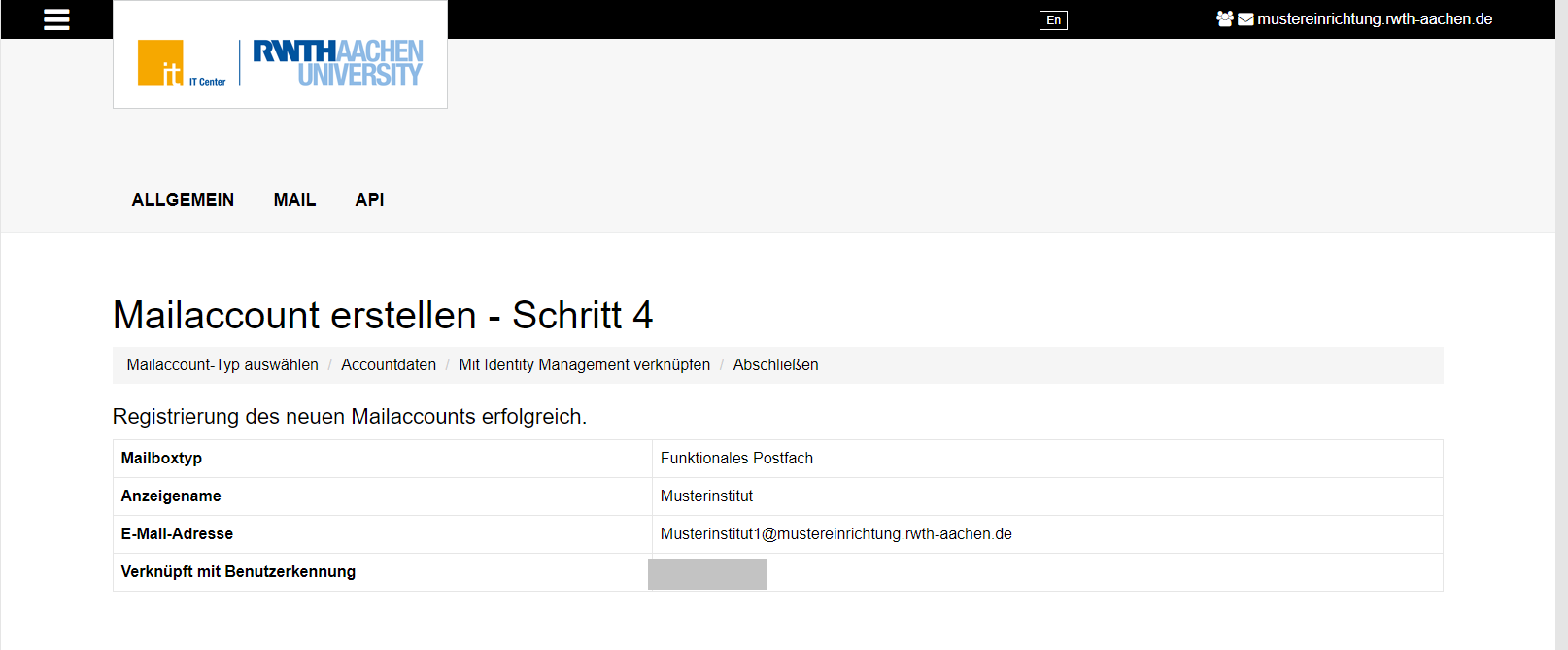Funktionales Postfach erstellen

Im Menüpunkt "Postfach anlegen" können neue Mailaccounts erstellt werden.
Als erstes wird hierfür der Mailaccount-Typ ausgewählt.
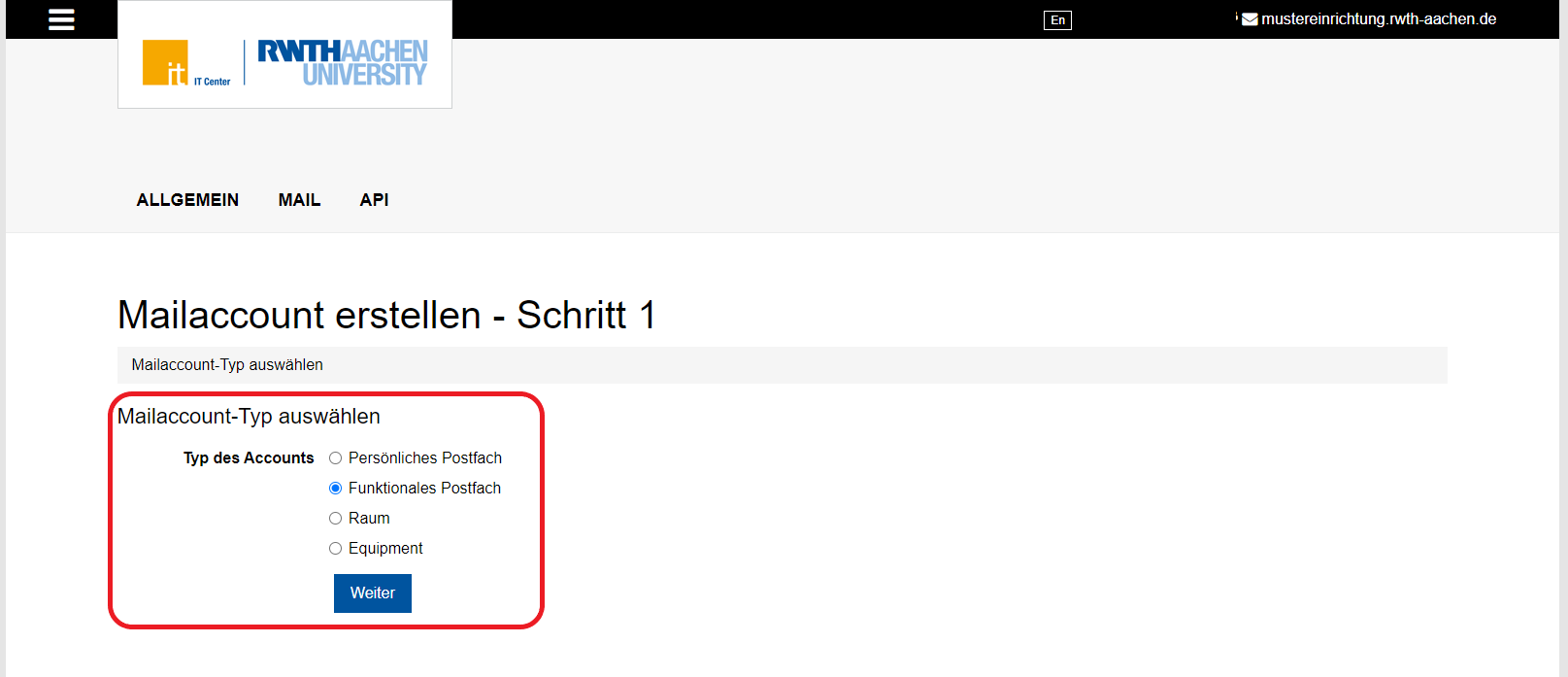

Anders als persönliche Postfächer sind funktionale Postfächer nicht für den persönlichen Gebrauch vorgesehen, sondern Sie dienen immer einem dienstlichen Zweck.
Ein Beispiel für ein funktionales Postfach könnte Sekretariat@mustereinrichtung.rwth-aachen.de sein. Die Funktion dieses Postfaches wäre die Verwaltung der Dienste des Sekretariates zu unterstützen.
Bitte beachten Sie: Ein funktionales Postfach ist nicht gleichzusetzen mit einer Verteilergruppe. Für den Vollzugriff auf ein funktionales Postfach müssen zusätzlich zum Angeben der E-Mail-Adresse noch Stellvertreterrechte vergeben werden! |
Folgende Punkte müssen beim Erstellen von funktionalen Postfächern ausgefüllt werden:
- Anzeigename
- E-Mail / Absendeadresse
- Alias (optional)
- Umleitungsoption
- Umleitungsadresse (optional)
- Quotapool
- Speicherplatz
- Vollzugriff (optional)
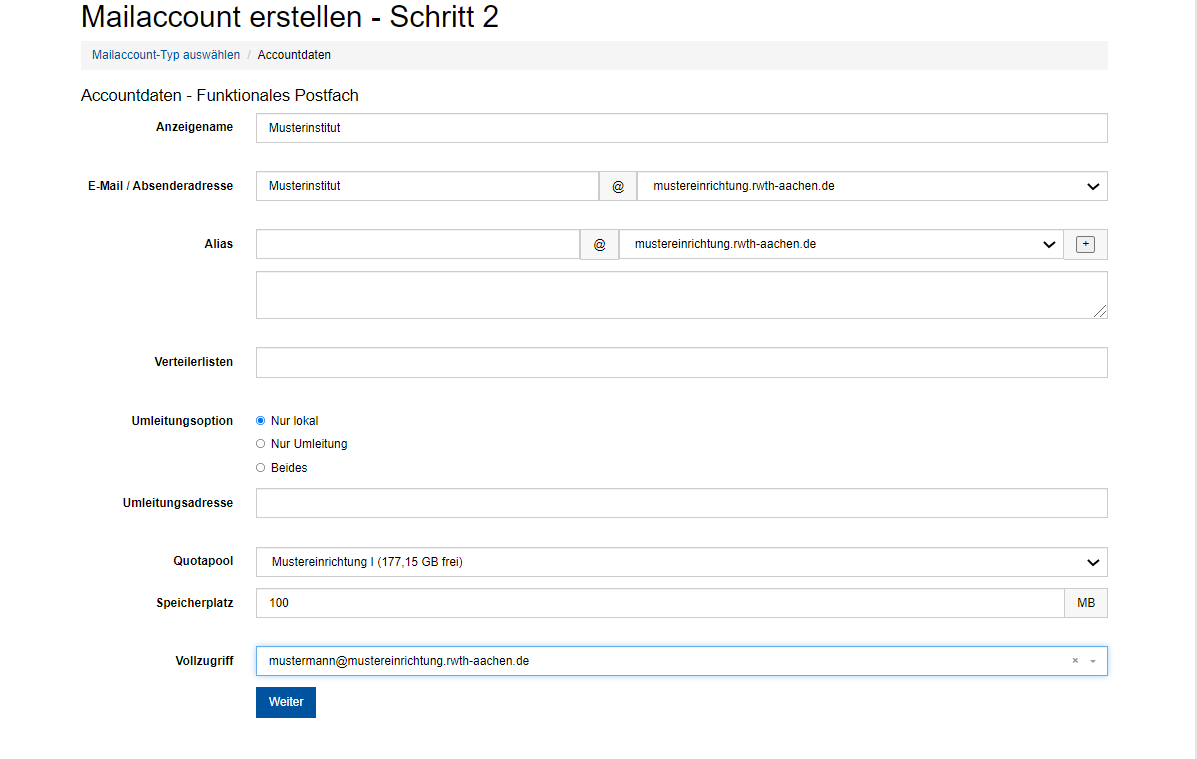
Nähere Erläuterungen zu den einzelnen Punkten:
- E-Mail / Absendeadresse
- Die E-Mail / Absenderadresse kann nur unterstützte Zeichen enthalten. Das Plus-Zeichen "+" wird nicht unterstützt.
- Umleitungsadresse
- Die Umleitungsadresse darf ebenfalls nur unterstützte Zeichen enthalten.
- Alias
- Ein E-Mail-Alias ist eine alternative E-Mail-Adresse, die auf ein vorhandenes Postfach verweist.
Beispiel:
Angenommen, der Nutzer "m.mustermann@mustereinrichtung.rwth-aachen.de" möchte auch die E-Mails empfangen, die an "m.musterfrau@rwth-aachen.de" gesendet werden.
Wenn man nun "m.musterfrau@rwth-aachen.de" als E-Mail-Alias für "m.mustermann@mustereinrichtung.rwth-aachen.de" erstellt, werden die E-Mails beider Konten dem selben Posteingang zugestellt.
Für eine bestehende E-Mail-Adresse können beliebig viele Aliasse eingerichtet werden.
Bitte beachten Sie: Die Erstellung eines domainfremden Alias ist nicht möglich! Beispieladresse: name1@institut.rwth-aachen.de
|
- Verteilergruppen
- In diesem Feld kann Mitgliedschaft in einer oder mehreren Verteilerlisten angegeben werden
- Umleitungsoption
- Der Punkt Nur Lokal bedeutet keine Umleitung (Weiterleitung).
- Der Punkt Nur Umleitung ist die normale Umleitung auf eine andere Mailadresse, sodass die E-Mails im ursprünglichen Postfach nicht mehr vorliegen.
- Der Punkt Beides bedeutet, dass die E-Mails sowohl an eine andere Mailadresse umgeleitet werden, als auch im ursprünglichen Postfach weiterhin bestehen bleiben.
- Umleitungsadresse
- In diesem Feld kann eine E-Mail-Adresse angegeben werden, an die E-Mails umgeleitet werden sollen.
- Quotapool
- Durch klicken auf den Pfeil am rechten Ende kann in einem Drop-Down Menü ausgewählt werden, in welchem Quotatopf (Quotapool) die Daten des Mailaccounts gespeichert werden sollen.
- Speicherplatz
- Hier wird der für den Mailaccount zur Verfügung stehende Speicherplatz festgelegt.
- Vollzugriff
- Über dieses Feld kann einem anderem Mailaccount Vollzugriff auf diesen Mailaccount gewährt werden.
Nach Eingabe der nötigen Informationen, besteht die Möglichkeit das persönliche Postfach mit einem bereits existierenden Benutzernamen (Format: ab123456) aus dem Identity Management zu verknüpfen.
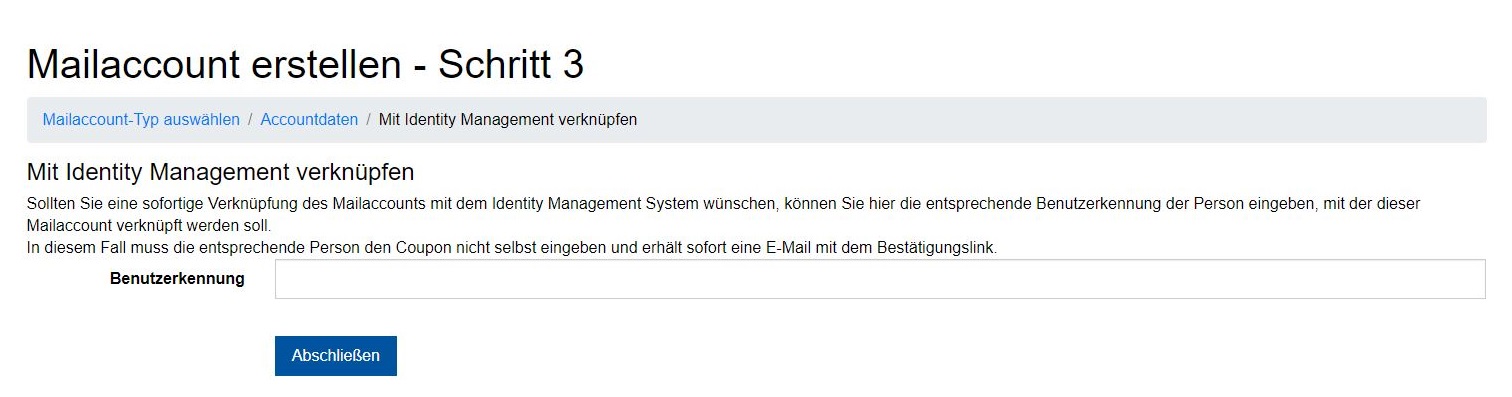
Die Bestätigungsmail zur Erstellung des neuen persönlichen Postfaches wird bei sofortiger Verknüpfung mit dem Identity Management an die Kontakt-E-Mail-Adresse des Benutzernamens geschickt.
Wird das neue Postfach nicht direkt mit einem Benutzernamen (Format: ab123456) verknüpft, muss dies im Nachgang von der Person, die das persönliche Postfach nutzen wird, selbst vorgenommen werden.
Dazu wird der im letzten Schritt generierte Coupon-Code unter www.rwth-aachen.de/go eingelöst. Der Nutzer gibt im diesem Prozess ebenfalls seinen Benutzernamen an.